คำถาม
ปัญหา: วิธีแก้ไขข้อผิดพลาด “อุปกรณ์ระยะไกลหรือทรัพยากรไม่ยอมรับการเชื่อมต่อ”
สวัสดี. ฉันพยายามเรียกใช้การวินิจฉัยเครือข่ายเนื่องจากมีปัญหาการเชื่อมต่ออินเทอร์เน็ตที่ร้ายแรง ฉันหวังว่าจะได้คำตอบ แต่มีข้อผิดพลาดอื่นปรากฏขึ้น ฉันไม่รู้ว่าต้องทำอะไรตอนนี้ สถานะข้อผิดพลาด “อุปกรณ์ระยะไกลหรือทรัพยากรไม่ยอมรับการเชื่อมต่อ” ฉันสามารถแก้ไขได้อย่างใด?
เฉลยคำตอบ
ข้อความแสดงข้อผิดพลาด "อุปกรณ์หรือทรัพยากรระยะไกลไม่ยอมรับการเชื่อมต่อ" ปรากฏขึ้นระหว่างต่างๆ กระบวนการ แต่ปัญหาในการแก้ไขปัญหาและการเปิดเบราว์เซอร์ทั่วไปนั้นพบได้บ่อยที่สุดตาม ผู้ใช้ออนไลน์[1]
เกิดขึ้นเมื่อมีปัญหากับการกำหนดค่าการตั้งค่าเครือข่ายในอุปกรณ์ อาจเป็นปัญหากับพร็อกซีเกตที่เปิดใช้งานหรือการตั้งค่า IE ที่กำหนดค่าไม่ถูกต้อง
ข้อผิดพลาด "อุปกรณ์ระยะไกลหรือทรัพยากรไม่ยอมรับการเชื่อมต่อ" นี้ยังสามารถแสดงขึ้นเมื่อการตั้งค่า LAN ของคุณมีการเปลี่ยนแปลงและตั้งค่าไม่ถูกต้อง สามารถทำได้โดยมัลแวร์ที่ทำงานอยู่บนอุปกรณ์ของคุณ[2] ขออภัย มีโปรแกรมที่เป็นอันตรายหลายรูปแบบที่อาจส่งผลต่อการเชื่อมต่อและการตั้งค่าพร็อกซี[3]
สาเหตุหลักที่อยู่เบื้องหลังข้อผิดพลาด "อุปกรณ์ระยะไกลหรือทรัพยากรไม่ยอมรับการเชื่อมต่อ" เกี่ยวข้องกับ เครือข่ายขององค์กรเนื่องจากแผนกไอทีอาจแก้ไขการตั้งค่า LAN ของคุณเพื่อใช้พร็อกซีเซิร์ฟเวอร์ในการเข้าถึง อินเทอร์เน็ต.
ดังนั้นเมื่อคุณพยายามเชื่อมต่อแล็ปท็อปเครื่องเดียวกันจากที่บ้านและการตั้งค่ายังคงเหมือนเดิม เครื่องจะไม่สามารถเชื่อมต่อกับเว็บได้อย่างถูกต้องและคุณได้รับข้อผิดพลาด
มีเหตุผลและสาเหตุบางประการสำหรับป๊อปอัป "อุปกรณ์ระยะไกลหรือทรัพยากรไม่ยอมรับการเชื่อมต่อ" แต่เราก็มีวิธีแก้ไขปัญหาชั่วคราวและการแก้ไขด้วยเช่นกัน 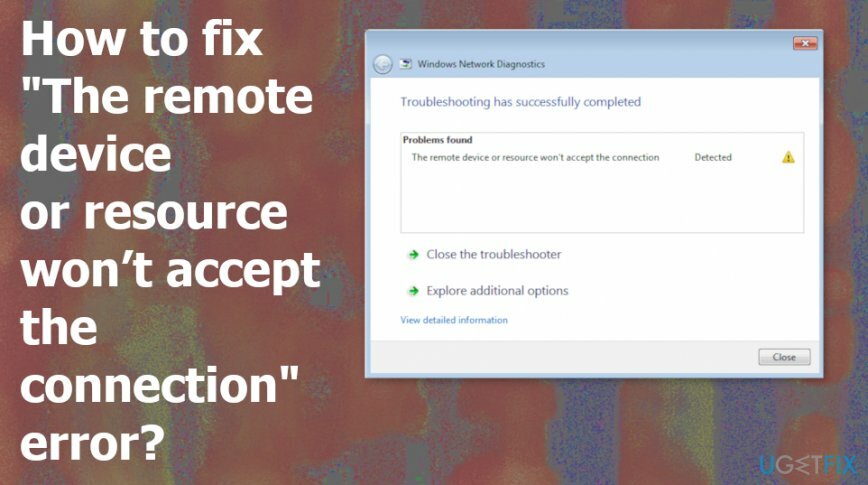
วิธีแก้ไขข้อผิดพลาด "อุปกรณ์ระยะไกลหรือทรัพยากรไม่ยอมรับการเชื่อมต่อ"
ในการซ่อมแซมระบบที่เสียหาย คุณต้องซื้อ. เวอร์ชันลิขสิทธิ์ Reimage Reimage.
เนื่องจากมีเหตุผลที่เป็นไปได้ที่คุณพบข้อผิดพลาดบนหน้าจอเนื่องจากการติดมัลแวร์หรือได้รับผลกระทบ การตั้งค่าวิธีที่ดีที่สุดในการแก้ไขข้อผิดพลาด "อุปกรณ์ระยะไกลหรือทรัพยากรไม่ยอมรับการเชื่อมต่อ" ควรเป็น เครื่องมือเช่น Reimageเครื่องซักผ้า Mac X9 ที่อาจแก้ไขการตั้งค่าที่เสียหายหรือปัญหาไฟล์และอาจบ่งบอกถึงภัยคุกคามทางไซเบอร์สำหรับคุณ จากนั้น อย่าลังเลที่จะใช้วิธีอื่นและพยายามแก้ไขปัญหาด้วยตนเอง
ปิดใช้งานการตั้งค่าพร็อกซี LAN ของคุณเพื่อแก้ไขข้อผิดพลาด "อุปกรณ์ระยะไกลหรือทรัพยากรไม่ยอมรับการเชื่อมต่อ"
ในการซ่อมแซมระบบที่เสียหาย คุณต้องซื้อ. เวอร์ชันลิขสิทธิ์ Reimage Reimage.
- เปิด ตัวเลือกอินเทอร์เน็ต.
- เลือก คุณสมบัติทางอินเทอร์เน็ต แล้วไปที่ การเชื่อมต่อ แท็บ
- มียกเลิกการเลือก ใช้พร็อกซีเซิร์ฟเวอร์สำหรับ LAN. ของคุณ แล้วเลือก ตรวจจับการตั้งค่าโดยอัตโนมัติ
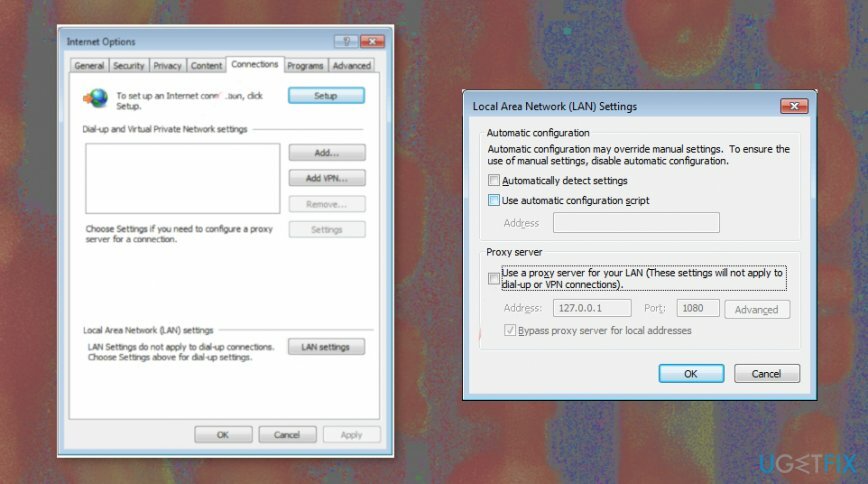
รีเซ็ตการตั้งค่า Internet Explorer เป็นค่าเริ่มต้น
ในการซ่อมแซมระบบที่เสียหาย คุณต้องซื้อ. เวอร์ชันลิขสิทธิ์ Reimage Reimage.
- เปิด วิ่ง หน้าต่างโต้ตอบโดยกด Windows และ R ปุ่มในเวลาเดียวกัน
- ใส่ inetcpl.cpl แล้วกด เข้า.
- เลือก ขั้นสูง แทป แล้วกด รีเซ็ต
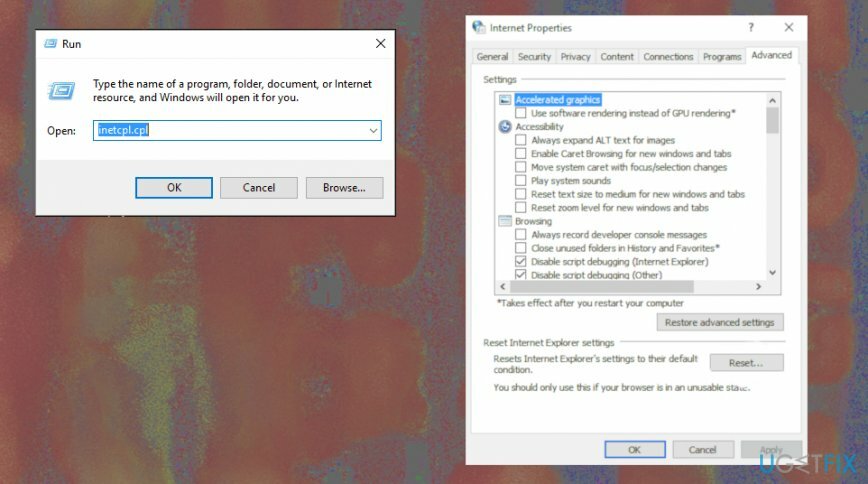
- ตรวจสอบตัวเลือก ลบการตั้งค่าส่วนบุคคล
- คลิก รีเซ็ต และรีสตาร์ทเครื่อง
ปิดใช้งานซอฟต์แวร์ป้องกันไวรัสชั่วคราว
ในการซ่อมแซมระบบที่เสียหาย คุณต้องซื้อ. เวอร์ชันลิขสิทธิ์ Reimage Reimage.
เนื่องจากข้อผิดพลาด "อุปกรณ์ระยะไกลหรือทรัพยากรไม่ยอมรับการเชื่อมต่อ" อาจเกิดจากข้อผิดพลาด การรบกวนโปรแกรมของบุคคลที่สาม คุณอาจต้องปิดการใช้งานโปรแกรมเป็นระยะเวลาหนึ่งและตรวจสอบว่าปัญหาเกิดขึ้นหรือไม่ เกิดขึ้นอีกครั้ง หากวิธีนี้แก้ปัญหาได้ โปรดติดต่อนักพัฒนาซอฟต์แวร์และขอคำแนะนำ หรือติดตั้งเครื่องมือป้องกันมัลแวร์อื่นที่อาจไม่มีข้อผิดพลาดปรากฏขึ้นบนหน้าจอ
ซ่อมแซมข้อผิดพลาดของคุณโดยอัตโนมัติ
ทีม ugetfix.com พยายามอย่างเต็มที่เพื่อช่วยผู้ใช้ในการค้นหาแนวทางแก้ไขที่ดีที่สุดในการขจัดข้อผิดพลาด หากคุณไม่ต้องการต่อสู้กับเทคนิคการซ่อมด้วยตนเอง โปรดใช้ซอฟต์แวร์อัตโนมัติ ผลิตภัณฑ์แนะนำทั้งหมดได้รับการทดสอบและรับรองโดยผู้เชี่ยวชาญของเรา เครื่องมือที่คุณสามารถใช้เพื่อแก้ไขข้อผิดพลาดของคุณมีดังต่อไปนี้:
เสนอ
ทำมันตอนนี้!
ดาวน์โหลด Fixความสุข
รับประกัน
ทำมันตอนนี้!
ดาวน์โหลด Fixความสุข
รับประกัน
หากคุณไม่สามารถแก้ไขข้อผิดพลาดโดยใช้ Reimage โปรดติดต่อทีมสนับสนุนของเราเพื่อขอความช่วยเหลือ โปรดแจ้งให้เราทราบรายละเอียดทั้งหมดที่คุณคิดว่าเราควรรู้เกี่ยวกับปัญหาของคุณ
กระบวนการซ่อมแซมที่ได้รับสิทธิบัตรนี้ใช้ฐานข้อมูล 25 ล้านส่วนประกอบที่สามารถแทนที่ไฟล์ที่เสียหายหรือสูญหายในคอมพิวเตอร์ของผู้ใช้
ในการซ่อมแซมระบบที่เสียหาย คุณต้องซื้อ. เวอร์ชันลิขสิทธิ์ Reimage เครื่องมือกำจัดมัลแวร์

เข้าถึงเนื้อหาวิดีโอที่มีการจำกัดการเข้าถึงทางภูมิศาสตร์ด้วย VPN
อินเทอร์เน็ตส่วนตัว เป็น VPN ที่สามารถป้องกันผู้ให้บริการอินเทอร์เน็ตของคุณ รัฐบาลและบุคคลที่สามไม่ให้ติดตามออนไลน์ของคุณและอนุญาตให้คุณไม่เปิดเผยตัวตนโดยสมบูรณ์ ซอฟต์แวร์นี้มีเซิร์ฟเวอร์เฉพาะสำหรับการทอร์เรนต์และการสตรีม เพื่อให้มั่นใจถึงประสิทธิภาพสูงสุดและไม่ทำให้คุณช้าลง คุณยังสามารถข้ามข้อจำกัดทางภูมิศาสตร์และดูบริการต่างๆ เช่น Netflix, BBC, Disney+ และบริการสตรีมมิ่งยอดนิยมอื่นๆ ได้โดยไม่มีข้อจำกัด ไม่ว่าคุณจะอยู่ที่ไหน
ไม่ต้องจ่ายผู้เขียน ransomware – ใช้ตัวเลือกการกู้คืนข้อมูลอื่น
การโจมตีของมัลแวร์ โดยเฉพาะอย่างยิ่งแรนซัมแวร์ เป็นอันตรายที่ใหญ่ที่สุดต่อไฟล์รูปภาพ วิดีโอ ที่ทำงาน หรือโรงเรียนของคุณ เนื่องจากอาชญากรไซเบอร์ใช้อัลกอริธึมการเข้ารหัสที่แข็งแกร่งเพื่อล็อคข้อมูล จึงไม่สามารถใช้งานได้อีกต่อไปจนกว่าจะจ่ายค่าไถ่เป็น bitcoin แทนที่จะจ่ายเงินให้แฮกเกอร์ คุณควรลองใช้ทางเลือกอื่นก่อน การกู้คืน วิธีการที่สามารถช่วยให้คุณดึงข้อมูลบางส่วนที่สูญหายได้อย่างน้อย มิฉะนั้น คุณอาจสูญเสียเงินพร้อมกับไฟล์ หนึ่งในเครื่องมือที่ดีที่สุดที่สามารถกู้คืนไฟล์ที่เข้ารหัสได้อย่างน้อย - การกู้คืนข้อมูล Pro.